Sie können eine Rohrstrecke zeichnen, die in einem bestimmten Abstand von vorhandener Geometrie wie einer Wand in einer referenzierten Zeichnung versetzt ist. Bei der Geometrie kann es sich um AutoCAD -Linien oder Blöcke, AutoCAD MEP 2024-Toolset-Bauobjekte oder AutoCAD MEP 2024-Toolset-Objekte handeln, und sie kann in einer Referenzzeichnung hinterlegt sein. Sie können mithilfe von Fangpunkten Geometriepunkte auswählen.
-Linien oder Blöcke, AutoCAD MEP 2024-Toolset-Bauobjekte oder AutoCAD MEP 2024-Toolset-Objekte handeln, und sie kann in einer Referenzzeichnung hinterlegt sein. Sie können mithilfe von Fangpunkten Geometriepunkte auswählen.
So zeichnen Sie eine Rohrstrecke mit Versatz
- Fügen Sie ein Rohr hinzu wie unter Erstellen eines Rohrsystems beschrieben.
- Geben Sie auf der Eigenschaftenpalette unter Platzierung
 Ausrichtung die horizontalen und vertikalen Versätze wie folgt an:
Ausrichtung die horizontalen und vertikalen Versätze wie folgt an:
Was möchten Sie tun... Aktion... Versetzen der neuen Strecke in einem horizontalen Abstand (X- oder Y-Richtung) von der Geometrie, wobei Geometrie und Rohrstrecke sich auf derselben Höhe befinden Legen Sie einen Wert für Horizontaler Versatz fest. Um den neuen Lauf in positiver X- oder Y-Richtung bezüglich der vorhandenen Geometrie zu versetzen, geben Sie einen positiven Wert ein. Um sie in negativer X- oder Y-Richtung zu versetzen, geben Sie einen negativen Wert ein. Versetzen der neuen Rohrstrecke in einem vertikalen Abstand von der Geometrie, wobei Geometrie und Rohrstrecke dieselben n X/Y-Abmessungen aufweisen, sich aber auf verschiedenen Höhen befinden Legen Sie einen Wert für Vertikaler Versatz fest. Um das neue Verbindungsrohr in positiver Z-Richtung bezüglich der vorhandenen Geometrie zu versetzen, geben Sie einen positiven Wert ein. Um sie in negativer Z-Richtung zu versetzen, geben Sie einen negativen Wert ein. - In der Zeichnung wählen Sie einen Geometriepunkt aus.
Zur Auswahl von Geometriepunkten können Sie Objekt- oder AutoCAD MEP 2024-Toolset-Fangpunkte verwenden.
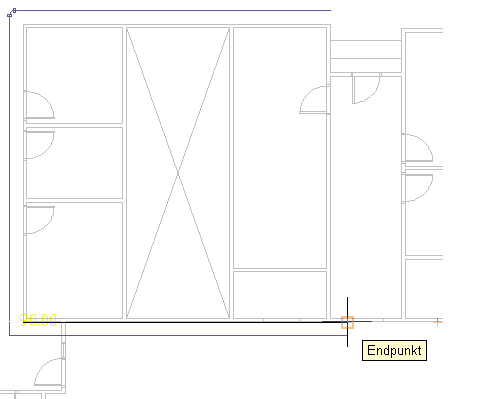
- Wählen Sie weitere Punkte entlang der Geometrie aus.
Um den Versatz an einem beliebigen Punkt zu deaktivieren, geben Sie für Horizontaler Versatz oder für Vertikaler Versatz den Wert 0 an und fahren Sie mit dem Layout der Strecke fort.